Плагін для збереження відео в chrome. Зберігаємо відео на свій комп'ютер за допомогою Google Chrome
Багатьом інтернет-серферам хочеться завантажити відео з YouTube, щоб пізніше мати можливість переглянути його без підключення до Інтернету. У мережі поширюється безліч програм та розширень, які дозволяють завантажити відео з YouTube. Однак завантажити відео можна і без допомоги будь-яких програм, лише за допомогою браузера, наприклад, Google Chrome. Давайте розберемося у цьому способі.
Що нам знадобиться?
- комп'ютер;
- браузер Google Chrome;
- підключення до інтернету.
Інструкція
Раніше ми вже говорили про способи завантаження музики з Вконтакте, тепер настала черга іншого популярного сервісу. Отже, щоб завантажити відео з YouTube за допомогою браузера Google Chrome, потрібно виконати такі дії:
1. Спочатку відкрийте браузер і запустіть будь-яке відео на сайті YouTube.
2. Тепер потрібно зайти в налаштування браузера (іконка з трьома горизонтальними смужками у правому верхньому кутку) та відкрити розділ «Інструменти».
3. В інструментах виберіть «Інструменти розробника».
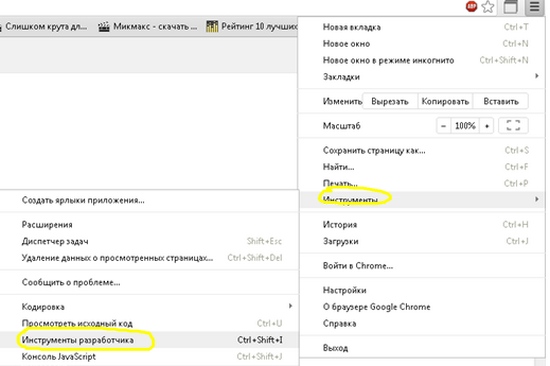
4. Внизу відкриється вікно з додатковими можливостямидля розробників.
5. У вікні слід перейти до розділу "Network".
6. У цьому розділі слід звернути увагу на стовпець "Size". Натисніть по ньому, щоб відсортувати список за розміром.
7. Тепер перезавантажте сторінку YouTube.
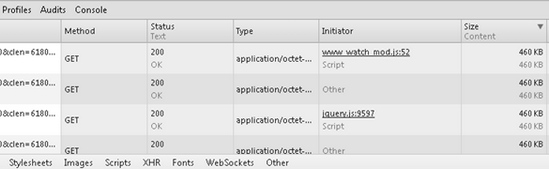
8. Запустіть відео та виберіть потрібну якість.
9. Ви побачите, що один файл буде на першому місці, і його розмір зростатиме. Власне, це і є файл нашого відео, він має назву videoplayback.
11. Відео запуститься за допомогою вбудованого програвача HTML5.
12. Тепер достатньо натиснути правою кнопкою на плеєрі та вибрати пункт «Зберегти відео як».
13. Відео завантажується у форматі mp4 і відкриватиметься за допомогою відповідних плеєрів.
Варто звернути увагу
Цей спосіб закачування відео не завжди може спрацювати. Експеримент показав, що на YouTube останнім часом відео поділяється на кілька файлів, які неможливо об'єднати після завантаження. У такому разі рекомендується скористатися однією з програм, що надаються в Інтернеті.
Для скачування можна використовувати такі програми, програми та послуги:
- YouTube Video Download;
- Videoget;
- Сервіс Savefrom.net
Так вийшло, що я почав використовувати для серфінгу www броузер Google Chrome ©®™. Я використовую його вдома та на роботі. Так він став мені «рідним», що використовувати firefox або ie вже навіть не варіант. Швидкість завантаження сторінок просто приголомшлива. Поки моїм основним броузером для перегляду веб-сайтів був Firefox я звик до аддону Video DownloadHelper . Дуже зручний аддон для збереження вподобаного відео на жорсткий диск. На превеликий жаль, аналога для Google Chrome ще не придумали або я його не знайшов. Якщо ви знаєте аналог, то залиште коментар до статті, дякую.
Я не гарантую, що цим способом можна зберігати будь-яке потокове відеодо себе на твердий диск. Я випробував свій спосіб на двох сайтах: vkontakte.ru та youtube.com. На момент написання статті все працює успішно. Для вирішення свого завдання я використав Google Chrome 14.0.835.202 m під керуванням Windows 7 HP x64.
Для початку очистіть кеш вашого Google Chrome, простіше шукатиме файли.
Отже, по-перше, давайте навчимося качати файли з youtube.com. Виберіть будь-який ролик і почніть його перегляд у будь-якій якості. Перейдіть на адресу:
C:\Users\<ваш профиль>\AppData\Local\Google\Chrome\User Data\Default\Cache - (далі за текстом папка кеша).
Відсортуйте файли за датою зміни. Далі в стовпчику «Дата зміни» шукайте час у скільки було розпочато перегляд відеоролика (див. рис. 1). Назва файлу буде приблизно такою: f_000009. Залежить від «захаращеності» кешу, тому спочатку я порадив очистити кеш браузера.
(малюнок 1)
Щоб переконатися в тому, що файл повністю завантажений на ваш комп'ютер, подивіться на смугу завантаження youtub`івського відеоплеєра (див. рис.2). Смужка має бути повністю сірою.
(Малюнок 2)
Після того як ви переконалися, що відео повністю завантажене. До речі, щоб точно бути впевненим, що відео файл повністю завантажився, виділіть відео файл мишкою і кілька разів натисніть клавішу F5 на клавіатурі (всі дії відбуваються в папці кеша), розмір відео файлу при цьому повинен залишитися той самий (дивись стовпчик розмір) .
Скопіюйте підсумковий відео файл з папки кеша, в будь-яку іншу директорію на жорсткому диску. Тепер необхідно нашому відео файлу дати розширення, щоб файл можна було відкривати відео програвачем за замовчуванням подвійним натисканням лівої кнопки миші. Відео із сайту youtube.com якістю нижче 720 матиме розширення — flv, якість 720 і вище - mp4. Щоб точно дізнатися, який формат файлу, достатньо використовувати HEX-редактор . Я використовую безкоштовний HxD . Достатньо відкрити завантажений відео файл в HEX-редакторі і подивитися на перші ~10 байт, там зазвичай вказано заголовок файлу (див. рис. 3).
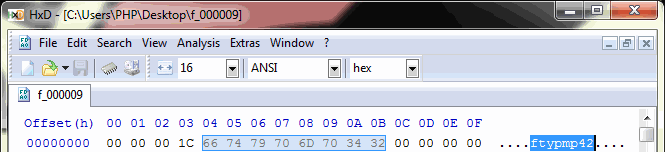
(Малюнок 3)
Ось, власне, і все.
Качать із сайту vkontakte.ru значно простіше:
- Відкриваємо будь-яке відео зі свого чи чужого списку, вибираємо необхідну якість відео
- Натискаємо клавіші Ctrl+Shift+I (Налаштування та управління Google Chrome (іконка гайкового ключа у верхньому правому кутку) — Інструменти — Інструменти розробника)
- Тиснемо на кнопку відтворення відео
- Переходимо на вкладку Networkі вибираємо Інші, сортуємо файли за розміром. Найбільший за розміром і знадобиться нам відео. (Див. рис. 4)
- Натисніть назву файлу та на вкладці Headersдивіться рядок Request URLце поле містить шлях до файлу (див. рис.5). Скопіюйте адресу файлу.
- Скопійований Request URLнеобхідно вставити в адресний рядокі перейти вказаним шляхом. Після того як ви перейдете за вказаною адресою, у вас з'явиться плеєр на чорному тлі (див. рис.6). Натисніть праву кнопку миші та виберіть «Зберегти як» (див. мал. 6). В принципі, можна використовувати файлові менеджеридля цих цілей. Я використовую
Сьогодні ми розповімо, як легко та просто завантажити відео з YouTube через браузер Google Chrome та одне маленьке розширення. Прості користувачіпостійно шукають простий і зручний спосібдля цього. Автори сервісу це не схвалюють, але часом завантажити ролик потрібно. Наприклад, якщо інтернет повільний, а ролик треба переглядати часто, то буває простіше завантажити ролик заздалегідь, ніж щоразу чекати, поки він підвантажиться в кеш.
Насправді варіантів тут багато. Можна скористатися сторонніми сайтами, які пропонують можливість завантаження. Але навіщо нам посередники, коли все можна зробити самотужки. Можна спробувати знайти розширення із потрібним функціоналом на Chrome Web Store. За запитом YouTube download ви отримаєте велику кількість пропозицій, але це будуть або доповнення, які роблять зовсім не те, або функція закачування буде йти в комплекті з іншими поліпшеннями для сервісу, що зовсім не оптимально і вкрай незручно.
Простий спосіб із простим розширенням
Але є куди простіший і елегантніший спосіб. Існує відмінний userscript для завантаження відео. Встановлено воно вже понад мільйон разів та підтримується з 2009 року. Особливо приємно, що на відміну від Firefox, юзерскрипти автоматично перетворюються на розширення при встановленні в Google Chrome. Не забуваємо, що з недавніх пір установка розширень безпосередньо зі сторонніх сайтів заборонена. Але це зовсім проблема.
На сторінці скрипта тиснемо зелену кнопку Install. Google Chrome скинеться на те, що не ставитиме розширення зі стороннього сайту. Але сам скрипт чудово скачає. Відкриваємо в налаштуваннях браузера сторінку з розширеннями (Налаштування - Інструменти - Розширення). І перетягуємо на неї наш скрипт. І вона встановиться як розширення.
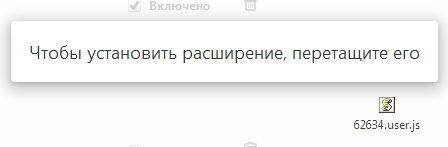
Тепер на сторінку кожного ролика на YouTube ви зможете побачити кнопку Завантажити зі зручним вибором потрібної якості.
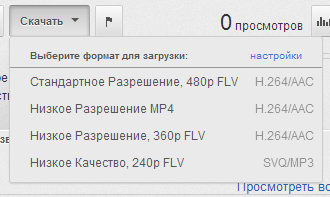
Альтернативний спосіб без розширень та сервісів
А тепер розповімо про альтернативний спосібзавантаження з YouTube за допомогою браузера Google Chrome без використання розширень та сторонніх сервісів. Спосіб дещо складніший, але ми постаралися його показати максимально просто. Освоїти його легко.
На сторінці з роликом запускаємо інструменти розробника (Налаштування – Інструменти – Інструменти розробника). Переходимо на вкладку Network. Звертаємо увагу на стовпець Size. Клацаємо по заголовку стовпця, щоб рядки були відсортовані за розміром (за спаданням). Перезавантажуємо сторінку і стежимо за даними в стовпці Size. У самому верху має бути рядок під назвою файлу videoplayback. Це наш файл. Якщо потрібно завантажити в іншій якості, то вибираємо якість в плеєр і дивимося, як почалося завантаження нового рядка з великим розміром.
Визначились із рядком-файлом videoplayback? Правий клік по ній і відкриваємо у новій вкладці. Відео відкриється у вбудованому HTML5 плеєрі браузера. Ще раз правий клік і вибираємо відео. Причому відео відразу завантажуватиметься з потрібним розширенням і перейменовувати його не доведеться.
Інші способи
Ще кілька методів від наших читачів. Використовуються при цьому сторонні розширення та послуги.
1. Розширення Chrome. Ще одне розширення. Порівняно з відкритим і популярним user-скриптом з нашого першого способу переваг не видно.
2. Сторонній сервіс. Має качати з великої кількості різних ресурсів. Має своє розширення для швидкого доступудо закачування. І, на жаль, не вміє завантажувати відео як 1080p з YouTube без свого розширення. Домашня сторінка.
Знаєте спосіб простіше? Діліться своїм досвідом.
Є чудовий відео хостинг, на якому вже багато мільйонів відео, іноді хочеться щоб уподобане відео було у вас на комп'ютері, в це нам допоможе дана стаття як завантаження відео з YouTube через Google Chrome, Opera і за допомогою будь-якого комп'ютера на флешку. Я так наприклад зберігаю собі в колекцію цікаві освітні або розважальні відео, наприклад у мене є вся добірка з каналу kinamania, я просто бачив випадки, що на ютубі бували проблеми та аварії і відео через це пропадало, та й канали так само можуть видаляти з за різних страйків та скарг правовласників, коли у господарів каналів відключають монетизацію.
Завантажити youtube ролики з chrome
Так як більшість людей у світі за статистикою браузерів, користуються Google Chrome, то я показуватиму саме на ньому, але всі дії актуальні і для Opera і Fire Fox, та й завантажити з сервісу на IE вам так само ніхто не заважає. Йдемо на сайт виробника та натискаємо Встановити SaveFrom.net. Даний сайт поставить вам безкоштовне та корисне розширення у ваш браузер, завдяки якому ви зможете скачати все відео з каналу youtubeна:
- Телефон Android
- Iphone
- Планшет
Потрібно розуміти, що краще завантажувати спочатку на комп'ютер, а потім конвертувати відео в потрібний форматта дозвіл
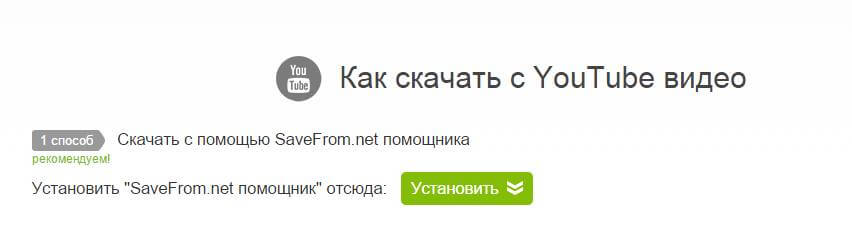
Завантажиться невеликий інсталяційний файл, запускаємо його і відкривається майстер, знімаємо всі галки крім додати у всі браузери. Так як спонсором даної утиліти є Яндекс і він, звичайно ж, хоче, щоб ви поставили його сміттєвий софт.
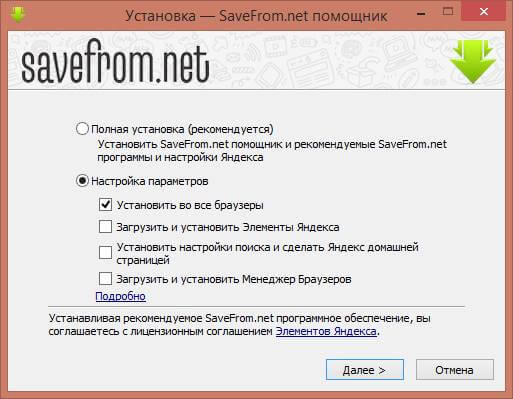
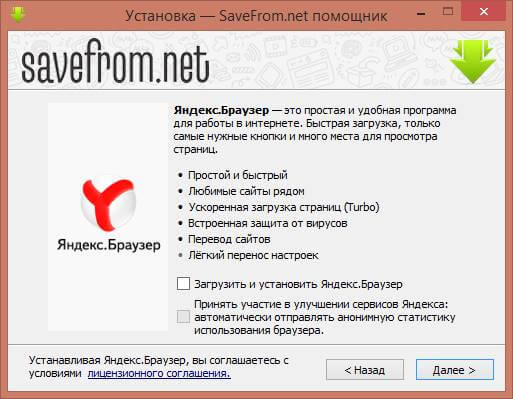
Якщо у вас відкритий під час встановлення браузер, вискочить вікно, яке попросить вас його закрити.
Для коректної установкирозширення потрібно закрити браузер. Натисніть OK після того, як браузер буде закрито, щоб продовжити інсталяцію або Скасувати, щоб пропустити інсталяцію розширення в браузері
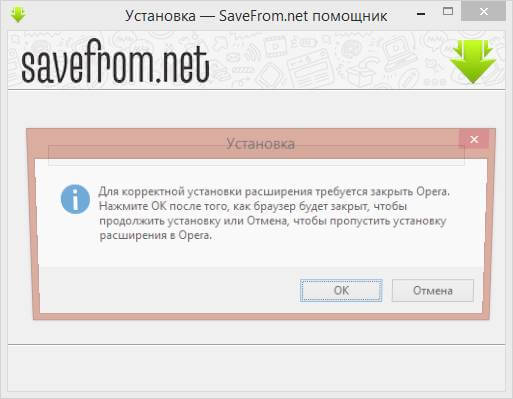
Після встановлення Google Chrome з'явиться вікно з повідомленням, що потрібно активувати нове розширення, сміливо тиснемо Увімкнути розширення. Саме Tampermonkey відповідає за виконання скриптів, за допомогою яких ви зможете скачати все відео з каналу youtube.
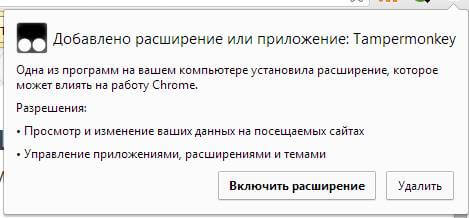
Після встановлення на сторінці будь-якого відео на YouTube з'явиться кнопка скачати, при натисканні на яку випаде меню з варіантами посилань на різні формативідео для скачування, якщо воно спочатку має HD якість, то його легко можна буде собі зберегти, як бачите даний методдуже зручний і повністю відповідає на питання як завантажити відео з youtube на флешку або комп'ютер.
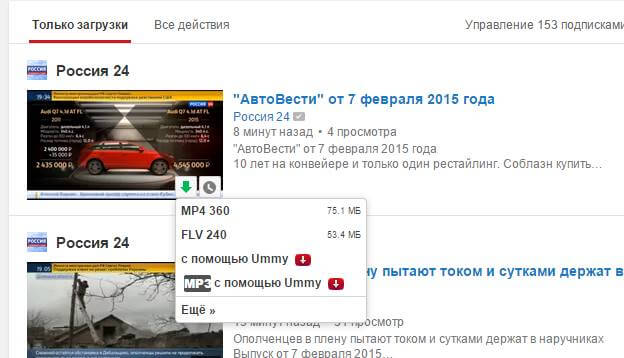
Як завантажити відео з youtube на флешку за допомогою Free YouTube Download
Логічно, що розширення для браузерів не єдиний спосіб завантажити відео з YouTube, для цього є ще й безкоштовні програмиі утиліти та про одну з них я вам докладно розповім, називається вона Free YouTube Download, завантажити її можна за посиланням:
завантажити Free YouTube Download http://www.dvdvideosoft.com/index.htm
Встановлюємо Free YouTube Download, на першому вікні просто тиснемо далі.
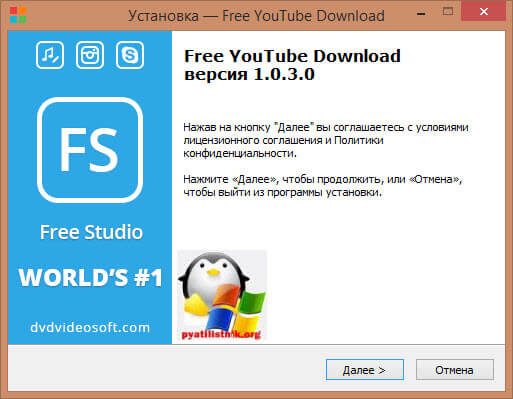
Вибираємо каталог установки утиліти.
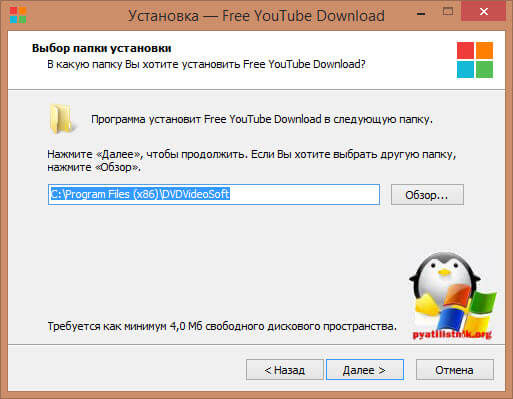
додаткове програмне забезпеченняставити не будемо, залишаємо No, Thanks і тиснемо далі.
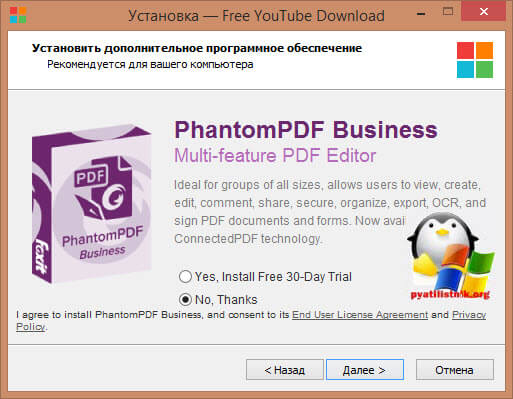
Тепер у вас починається завантаження інсталяційних файлівпрограми, у моєму випадку це 37 мегабайт.
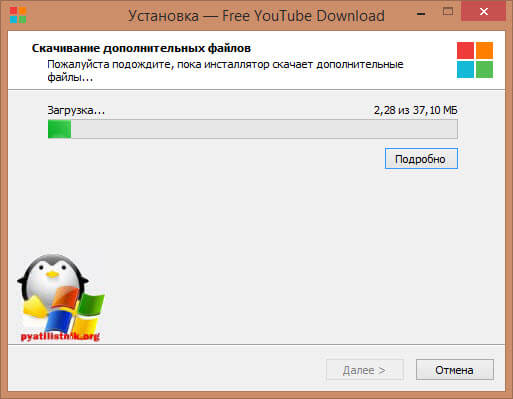
Саме ця програма допоможе вам скачати все відео з каналу youtube, цілими плей листами, але на жаль вже в платної версії, але відео по одиночці ви витягнете без проблем, у програмі немає ні йоти реклами і будь-якої. Вибираємо відео або плейлист та копіюємо його адресу, у рядку +Вставити виберіть у якому форматі та якості потрібно завантажувати відео. Коли натисніть кнопку +Вставити, посилання буде додано з буфера.
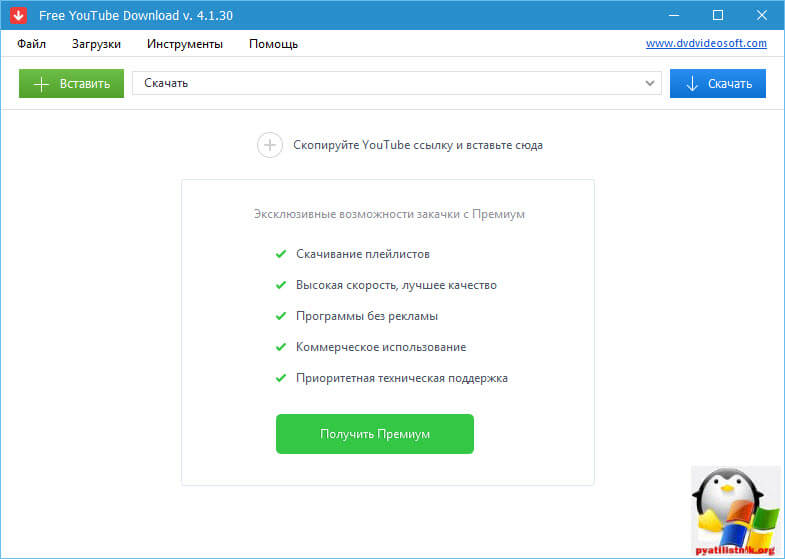
Для прикладу я хочу завантажити ролик КВК, тисну кнопку Завантажити і все поїхало! Я бачу формат, роздільну здатність і розмір.
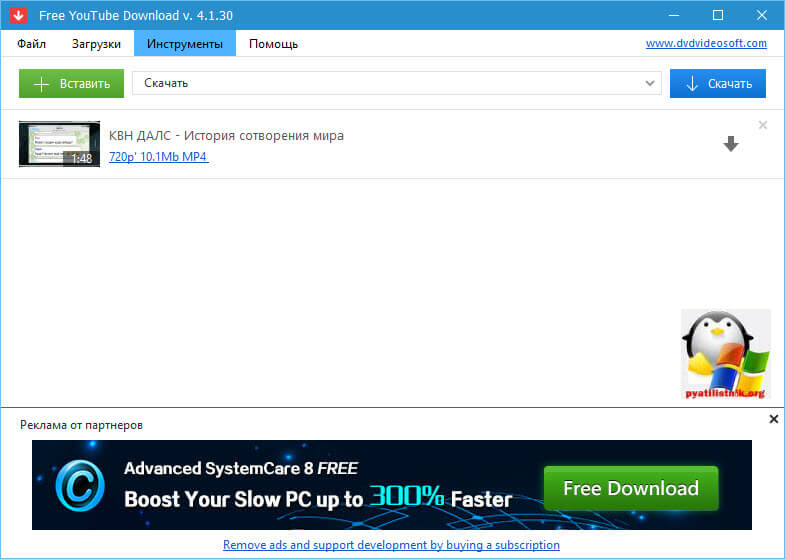
Після того як ви завантажили відео ви можете відразу відсюди відтворити або відкрити його місцезнаходження.
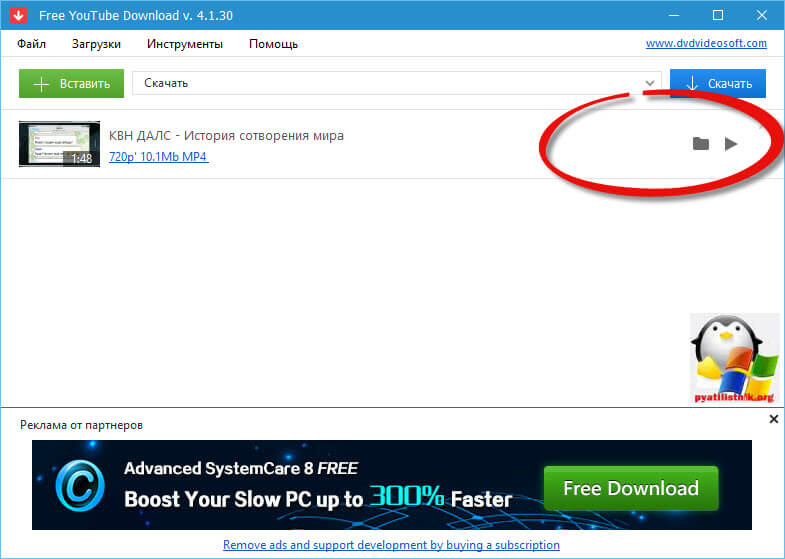
Утиліта Free Music & Video Downloader v1.87
Не можу не розповісти про безкоштовну утиліту Free Music & Video Downloader, завдяки якій можна по ключовому словузнайти пісню чи кліп в інтернеті та безкоштовно скачати його. Насамперед перейдіть на вкладку соціальні мережіі вкажіть там свої дані, потрібно це для того, щоб можна було завантажувати з контакту.
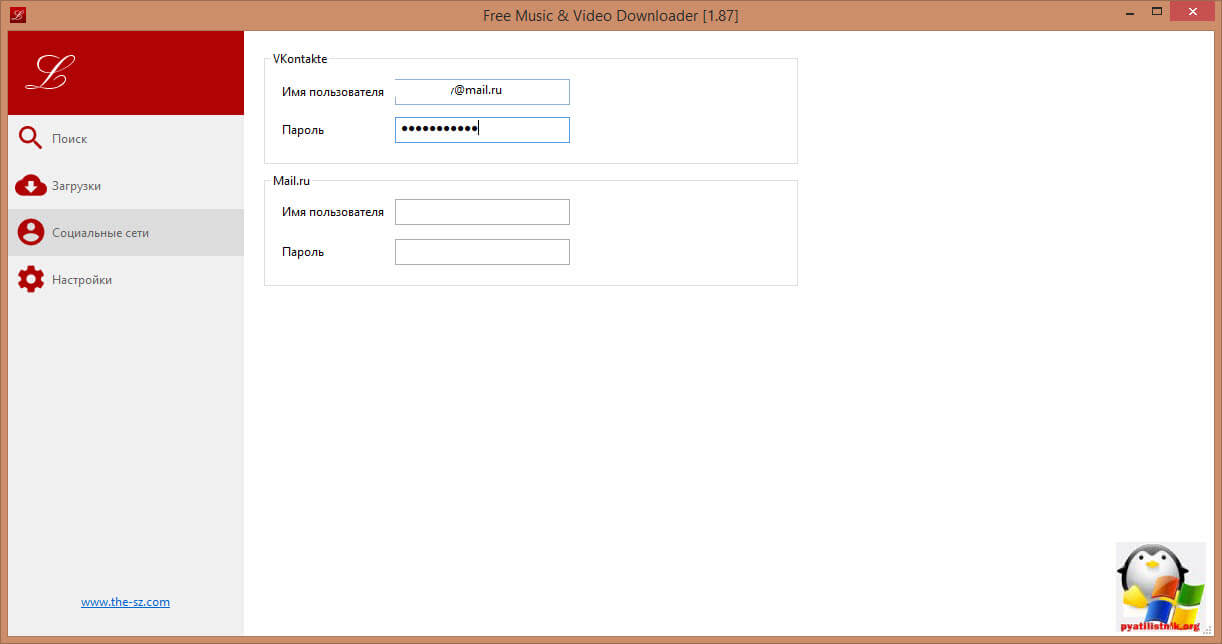
Припустимо, я хочу знайти пісню Michael Calderone & Christopher Reddick - Sound Of Flight (Original Mix), вводжу її в пошукове поле.

На виході я отримав величезний список з якого залишилося вибрати, що мені потрібно і завантажити це одним кліком. Дуже зручно, що не потрібно шукати сотні сайтів у пошуках пісні або кліпу.
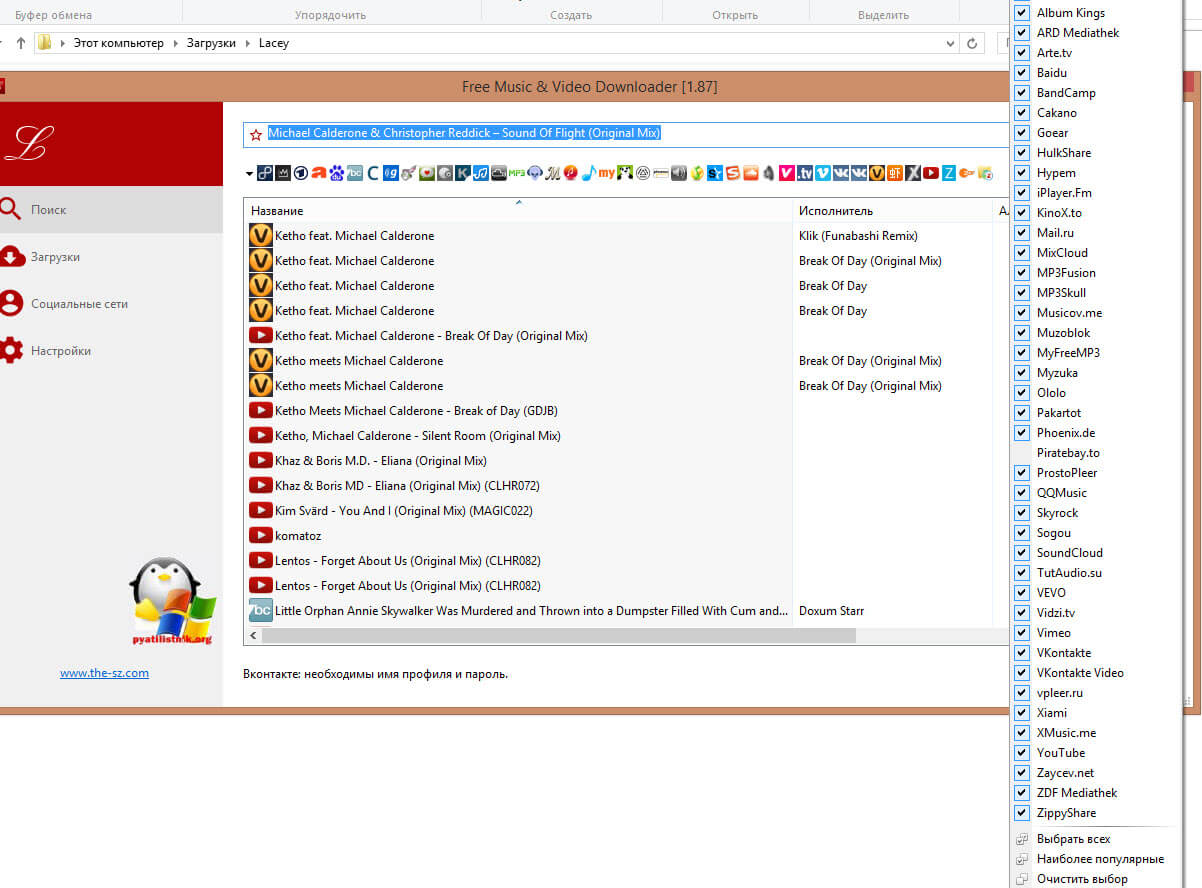
Утиліта UmmyVideoDownloader
Ще однією гарною утилітою для скачування відео з youtube я вважаю UmmyVideoDownloader, завантажити її можна за посиланням http://videodownloader.ummy.net/ru/. Сама програма дуже проста, дозволяє завантажувати як окреме відео, так і плейлисти.
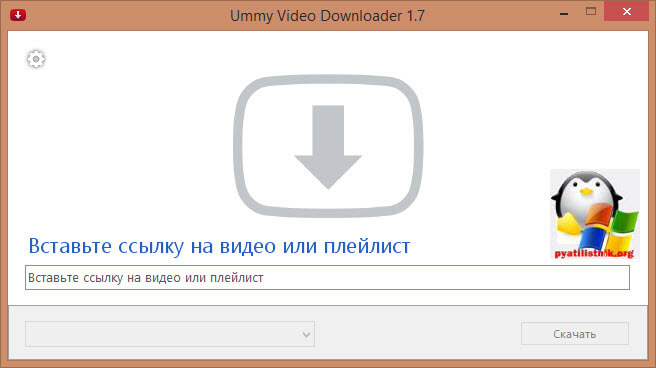
- MP4 HD
- MP4 VGA
- MP4 SD
- MH4 HQVGA
- MP4 Low
Дуже круто, що можна скачувати взагалі mp3 доріжку, потім зручно дізнаватися, що за пісня грає.
![]()
Як бачите, софт дуже багато, але мені вистачає плагіна в браузер і UmmyVideoDownloader.










